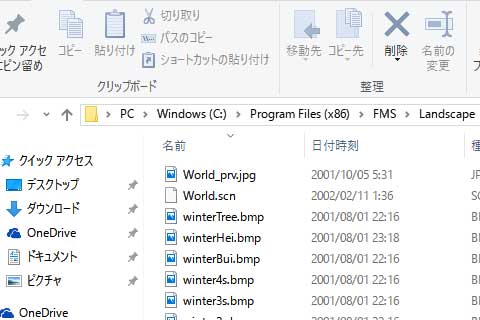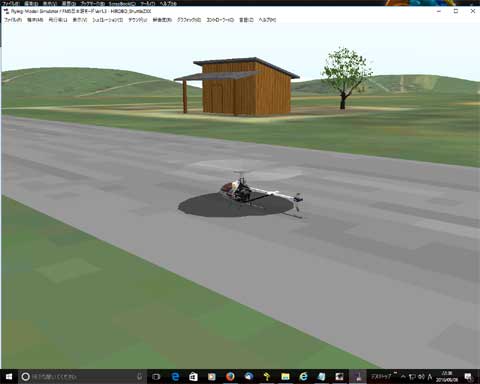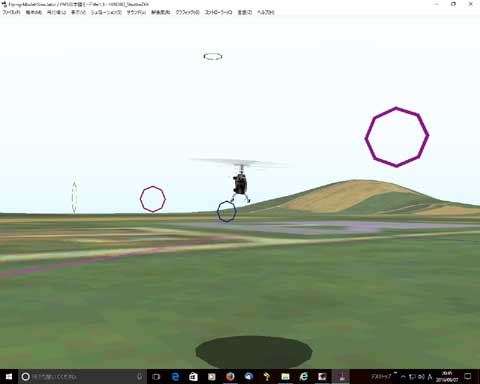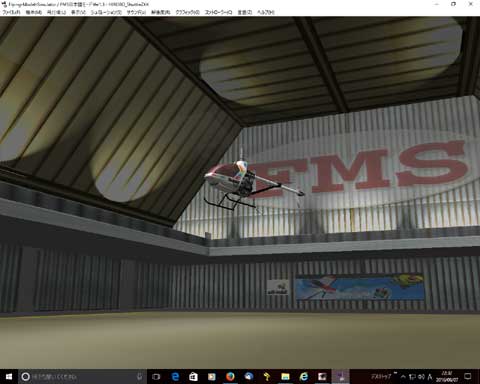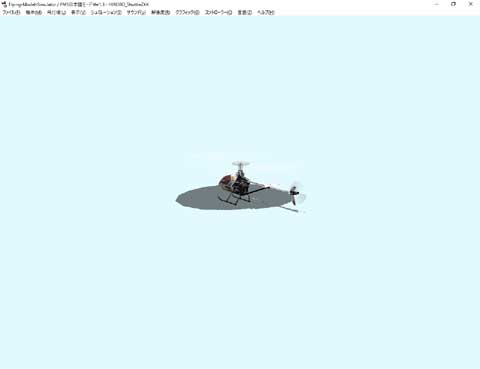久しぶりにFMSがWindows10で使う方法を模索中。
何とか3Dの背景は上手く表示出来ていない所も有りますが、
使えるかな?と思う状態までにはなった気が。
まぁ但し無理やりやっている気もします^^;
で、実際の背景写真などを使った綺麗な背景♪
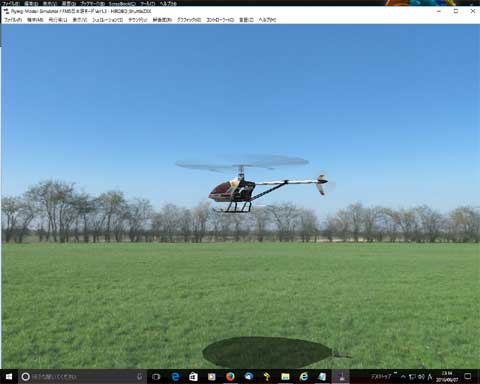
この背景は、RC-SIM.deでダウンロードできる「MSC_Achim_FMS」です。
5~6枚位の写真で構成されているようです。
FMSの背景の仕組みは良く分かりません^^;;
scnファイルの中身の先頭から一部ですが
-----------------------------------------------------------
AIRCRAFT_POSITION -6 0 0 0
PILOT_POSITION 0 0 0 FIXED
QUADS
//d駭ivel駸 du sol
-1000 -1000 8.4
-1000 1000 -11.6
1000 1000 -11.6
1000 -1000 8.4
LIGHTNING OFF
TEXTURE MSC_Achim-5
・
・
TEXTURE MSC_Achim-4
・
・
TEXTURE MSC_Achim-3
・
・
TEXTURE MSC_Achim-2
・
・
TEXTURE MSC_Achim-1
・
・
-----------------------------------------------------------
こんな感じですね^^
背景用の画像ファイル
MSC_Achim-5.bmp
MSC_Achim-4.bmp
MSC_Achim-3.bmp
MSC_Achim-2.bmp
MSC_Achim-1.bmp
と5枚の画像を使っています。
そしてこれらのファイルをFMSプログラムが先頭から読み込んでいって
最後のテクスチャーで失敗しているのでしょうか。
上手く表示できないようです。。
はじめ上のファイルの場合、TEXTURE MSC_Achim-1の部分のファイル
MSC_Achim-1.bmpの画像ファイルの大きさを、
1024X1024から1023X1023にして回避していました。
この状態で画面のちらつき、真っ白は無くなります。
しかしそれだと、MSC_Achim-1.bmpの部分が表示されませんでした。
なので、MSC_Achim-1.bmpのファイルはオリジナルの1024X1024のまま
そしてMSC_Achim-1.bmpの大きさを1023X1023にしたファイルを、
MSC_Achim-1-1.bmpとして保存。
scnファイルの記述を
-----------------------------------------------------------
AIRCRAFT_POSITION -6 0 0 0
PILOT_POSITION 0 0 0 FIXED
QUADS
//d駭ivel駸 du sol
-1000 -1000 8.4
-1000 1000 -11.6
1000 1000 -11.6
1000 -1000 8.4
LIGHTNING OFF
TEXTURE MSC_Achim-5
・
・
TEXTURE MSC_Achim-4
・
・
TEXTURE MSC_Achim-3
・
・
TEXTURE MSC_Achim-2
・
・
TEXTURE MSC_Achim-1
・
・
TEXTURE MSC_Achim-1-1
・
・
-----------------------------------------------------------
TEXTURE MSC_Achim-1-1として追加記述
一番最後のテクスチャーが失敗してると思うのですが
同じ記述がその前に有ります。
なのでTEXTURE MSC_Achim-1の画像もちゃんと表示されました♪
何とか3Dの背景は上手く表示出来ていない所も有りますが、
使えるかな?と思う状態までにはなった気が。
まぁ但し無理やりやっている気もします^^;
で、実際の背景写真などを使った綺麗な背景♪
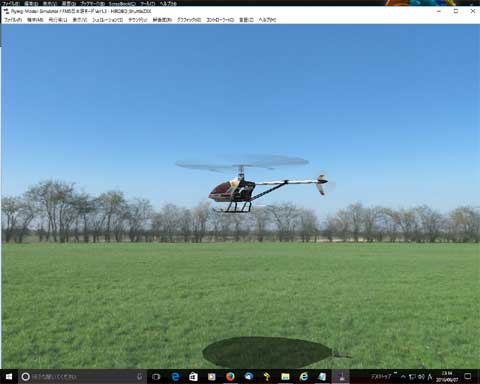
この背景は、RC-SIM.deでダウンロードできる「MSC_Achim_FMS」です。
5~6枚位の写真で構成されているようです。
FMSの背景の仕組みは良く分かりません^^;;
scnファイルの中身の先頭から一部ですが
-----------------------------------------------------------
AIRCRAFT_POSITION -6 0 0 0
PILOT_POSITION 0 0 0 FIXED
QUADS
//d駭ivel駸 du sol
-1000 -1000 8.4
-1000 1000 -11.6
1000 1000 -11.6
1000 -1000 8.4
LIGHTNING OFF
TEXTURE MSC_Achim-5
・
・
TEXTURE MSC_Achim-4
・
・
TEXTURE MSC_Achim-3
・
・
TEXTURE MSC_Achim-2
・
・
TEXTURE MSC_Achim-1
・
・
-----------------------------------------------------------
こんな感じですね^^
背景用の画像ファイル
MSC_Achim-5.bmp
MSC_Achim-4.bmp
MSC_Achim-3.bmp
MSC_Achim-2.bmp
MSC_Achim-1.bmp
と5枚の画像を使っています。
そしてこれらのファイルをFMSプログラムが先頭から読み込んでいって
最後のテクスチャーで失敗しているのでしょうか。
上手く表示できないようです。。
はじめ上のファイルの場合、TEXTURE MSC_Achim-1の部分のファイル
MSC_Achim-1.bmpの画像ファイルの大きさを、
1024X1024から1023X1023にして回避していました。
この状態で画面のちらつき、真っ白は無くなります。
しかしそれだと、MSC_Achim-1.bmpの部分が表示されませんでした。
なので、MSC_Achim-1.bmpのファイルはオリジナルの1024X1024のまま
そしてMSC_Achim-1.bmpの大きさを1023X1023にしたファイルを、
MSC_Achim-1-1.bmpとして保存。
scnファイルの記述を
-----------------------------------------------------------
AIRCRAFT_POSITION -6 0 0 0
PILOT_POSITION 0 0 0 FIXED
QUADS
//d駭ivel駸 du sol
-1000 -1000 8.4
-1000 1000 -11.6
1000 1000 -11.6
1000 -1000 8.4
LIGHTNING OFF
TEXTURE MSC_Achim-5
・
・
TEXTURE MSC_Achim-4
・
・
TEXTURE MSC_Achim-3
・
・
TEXTURE MSC_Achim-2
・
・
TEXTURE MSC_Achim-1
・
・
TEXTURE MSC_Achim-1-1
・
・
-----------------------------------------------------------
TEXTURE MSC_Achim-1-1として追加記述
一番最後のテクスチャーが失敗してると思うのですが
同じ記述がその前に有ります。
なのでTEXTURE MSC_Achim-1の画像もちゃんと表示されました♪